Correction de l'erreur PS4 CE-32895-7
Publié: 2022-08-23
Après la sortie de la PlayStation 5, de nombreux utilisateurs pensaient que la PlayStation 4 échouerait. Mais ce n'était pas le cas ! C'est l'une des plateformes de jeu les plus vendues à ce jour. Pourtant, certains utilisateurs ont signalé que lorsque la PlayStation 4 est connectée à un réseau Wi-Fi ou lors de la mise à jour d'une mise à jour du micrologiciel en attente, l'erreur PS4 CE-32895-7 apparaît. Le message d'erreur complet ressemblera à ceci : Une erreur s'est produite (CE-32895-7) . Bien que de nombreux utilisateurs pensent que cette erreur se produit en raison d'un problème matériel, certaines des raisons sont enracinées dans des problèmes logiciels. Ce guide vous aidera à corriger le code d'erreur discuté dans votre PlayStation 4 avec des hacks de dépannage incroyables.

Contenu
- Comment réparer l'erreur PS4 CE-32895-7
- Méthode 1 : réinitialiser le routeur
- Méthode 2 : Effacer le cache PS4
- Méthode 3 : Réinitialisation matérielle de la PS4
- Méthode 4 : Installer les mises à jour PS4 en mode sans échec
- Méthode 5 : Initialiser la PS4 en mode sans échec
- Méthode 6 : reconstruire la PS4 en mode sans échec
- Méthode 7 : réparer/nettoyer le disque dur PS4
- Méthode 8 : formater le disque dur ou la clé USB
- Méthode 9 : réinitialiser la PlayStation 4 en mode sans échec
- Méthode 10 : réinstaller le micrologiciel PS4
- Méthode 11 : Contacter le support client
Comment réparer l'erreur PS4 CE-32895-7
L'erreur PS4 CE-32895-7 signifie que la PlayStation4 n'a pas de certificat RootCA approprié et le problème induit également des problèmes dans le certificat du serveur. Voici quelques autres raisons qui contribuent au code d'erreur PS4 CE-32895-7 sur votre appareil.
- La mise à jour logicielle du système PS4 peut être corrompue.
- Vous utilisez le mauvais fichier de mise à jour.
- L'alimentation peut perturber l'installation de la mise à jour.
- Une erreur s'est produite lors du transfert du fichier vers USB.
- Vous n'avez pas stocké le fichier dans le bon chemin.
- La Play Station 4 est connectée à un réseau restreint.
- Incohérences TCP/IP.
Nous avons vu quelques raisons qui provoquent l' erreur PS4 CE-32895-7 . Nous allons maintenant voir certaines des méthodes pour le correctif d'erreur CE-32895-7 PS4. Avant d'essayer ces solutions, vous pouvez essayer de redémarrer votre console, de passer à un autre réseau ou de vous connecter à un réseau mobile. Si tous ces hacks de dépannage de base ne fonctionnent pas, passez aux méthodes de dépannage suivantes.
Méthode 1 : réinitialiser le routeur
Il s'agit d'une solution de contournement simple qui vous aidera à corriger l'erreur PS4 CE-32895-7 en quelques étapes simples. Cela garantit également une connexion réseau solide et fiable.
Vous pouvez établir une nouvelle connexion en réinitialisant votre routeur ou modem Internet. Il est utilisé pour résoudre les problèmes de connectivité réseau et peut corriger l'erreur PS4 CE-32895-7 sur votre appareil. Vous pouvez réinitialiser votre routeur en suivant les étapes indiquées pour réinitialiser le routeur. Une fois la réinitialisation de votre routeur terminée, vérifiez si vous pouvez vous connecter au serveur PS4 sans aucun problème.
1. Trouvez le bouton d'alimentation à l'arrière de votre routeur/modem.
2. Appuyez une fois sur le bouton pour l'éteindre.

3. Maintenant, débranchez le câble d'alimentation du routeur/modem et attendez que l'alimentation soit entièrement évacuée des condensateurs.
4. Ensuite, rebranchez le câble d'alimentation et rallumez-le après une minute.
5. Attendez que la connexion réseau soit rétablie et essayez à nouveau de vous connecter.
Méthode 2 : Effacer le cache PS4
Dans certains cas, le cache peut retenir les nouvelles mises à jour sur votre PS4. Effacer le cache de votre PS4 peut corriger l' erreur PS4 CE-32895-7 . Vous pouvez vider le cache sur PS4 en suivant les étapes ci-dessous pour vider le cache.
1. Appuyez sur le bouton d'alimentation pour éteindre la console PS4. Assurez-vous de ne pas entrer en mode de réinitialisation.
2. Attendez que le voyant d'alimentation s'éteigne qui se trouve à l'avant de la console.
3. Retirez le cordon d'alimentation de la console PS4 qui se trouve à l'arrière de la console. Retirez-le de la console elle-même.

4. Tenez pendant 30 secondes .
5. Rebranchez le cordon d'alimentation là où il se trouvait.
6. Maintenant, allumez votre PlayStation 4 .
Lisez également: Correction de l'erreur PS4 CE-34788-0
Méthode 3 : Réinitialisation matérielle de la PS4
La réinitialisation matérielle de votre PS4 peut corriger l'erreur PS4 CE-32895-7. Cette méthode est la plus simple et réussit dans la plupart des cas. Lorsque vous réinitialiserez la PlayStation 4, vous ne perdrez aucune donnée. Par conséquent, vous pouvez suivre ces étapes pour réinitialiser la PS4.
1. Maintenez le bouton d' alimentation enfoncé pendant quelques secondes pour éteindre la console PS4 .
2. Débranchez le cordon d'alimentation de votre console PS4.
Remarque : lorsque vous le faites, toute l'électricité stockée dans les composants de la PlayStation sera évacuée. Cela supprimera également tout le cache.

3. Maintenant, reposez votre console pendant quelques minutes en l'éteignant.
4. Rebranchez le cordon d'alimentation dans la console.
Méthode 4 : Installer les mises à jour PS4 en mode sans échec
Cette méthode est la meilleure à essayer si la réinitialisation matérielle ne fonctionnait pas pour vous, car de nombreux utilisateurs ont signalé que le message d'erreur disparaît après avoir téléchargé la configuration complète des mises à jour pour PS4. Le principal inconvénient de cette méthode est que si vous essayez de la réparer avec cette méthode, vous perdrez vos données. Si vous êtes sur le point d'utiliser cette méthode, la sauvegarde de vos données est la meilleure option.
Étape I : Sauvegarder les données PS4
Vous pouvez sauvegarder vos données PS4 en suivant les instructions ci-dessous.
1. Vous devez utiliser un périphérique USB formaté en FAT ou exFAT . Insérez correctement la clé USB dans le port.
2. Ensuite, sélectionnez l'option Paramètres .
3. Ensuite, accédez à Système suivi de l'option Sauvegarde et restauration .
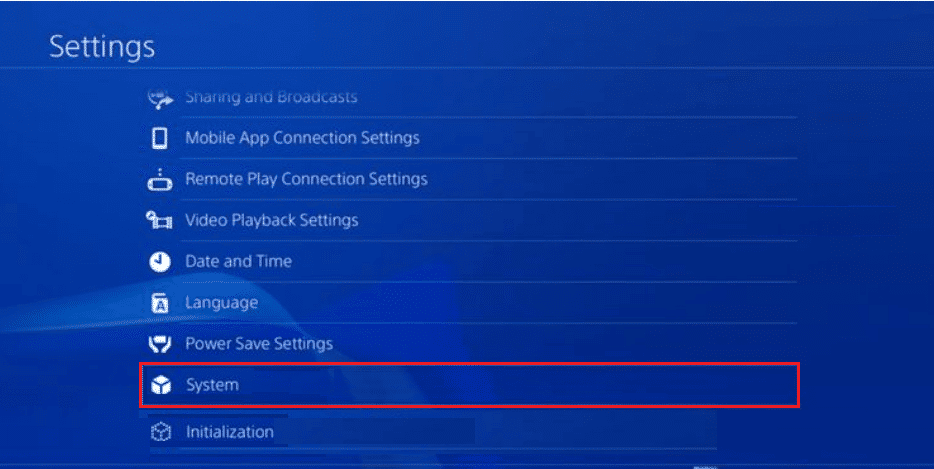
4. Ici, sélectionnez l'option de sauvegarde .
5. Ajoutez une coche dans l'onglet Économies d'application en appuyant sur le bouton X du contrôleur.

Maintenant, votre PlayStation redémarre et toutes vos données seront copiées sur votre périphérique de sauvegarde. Ce processus de transfert de données consomme votre temps en fonction de la taille des données dont vous disposez.
Étape II : Installer les mises à jour PS4
Après avoir sauvegardé vos données, vous pouvez maintenant réinitialiser la PS4 à l'aide du fichier que vous téléchargez.
1. Créez un nouveau dossier PS4 au format FAT32 sur votre périphérique USB formaté.
Remarque : Avant d'installer les mises à jour, libérez de l'espace de stockage sur votre périphérique USB (au moins 320 Mo).
2. Créez un autre dossier nommé UPDATE dans le dossier PS4 que vous venez de créer.
3. Accédez au site Web officiel de PlayStation et téléchargez les fichiers de mise à jour PS4 . Déplacez ces fichiers dans le dossier UPDATE .
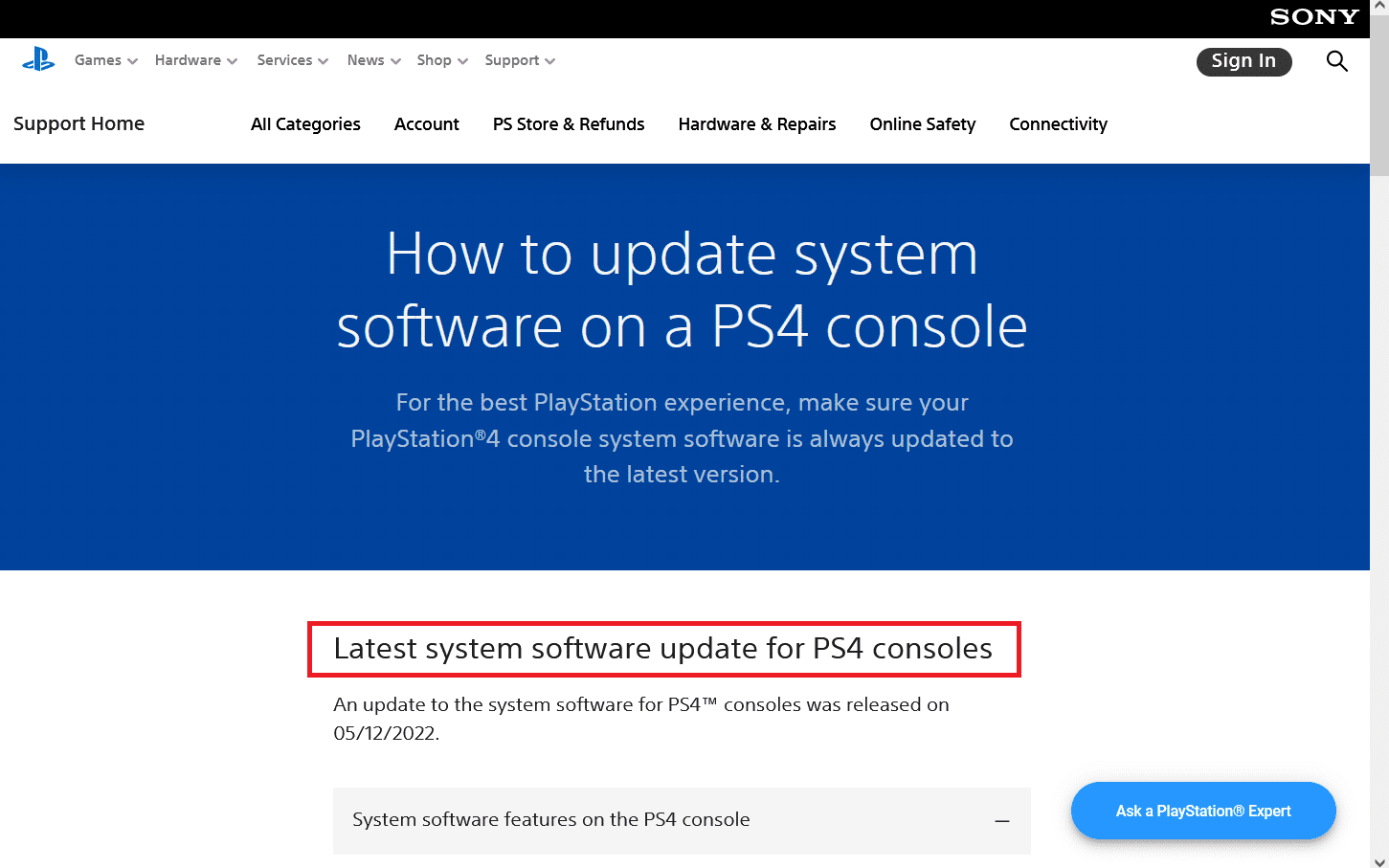
4. Une fois que vous avez terminé les étapes ci-dessus, éteignez la console et connectez la clé USB à l'un des ports USB orientés vers l'avant.
5. Appuyez sur le bouton d'alimentation pendant 3 secondes pour passer en mode sans échec.
Remarque : lorsque vous appuyez sur la console pendant 3 secondes, elle s'éteint complètement après avoir clignoté pendant un certain temps.
6. Quelques minutes plus tard, appuyez sur le bouton d' alimentation pendant un certain temps et une fois que vous entendez le deuxième bip , laissez le bouton. Maintenant, la PS4 redémarre en mode sans échec .
7. Dans l'écran Mode sans échec, sélectionnez l'option Mettre à jour le logiciel système comme illustré.
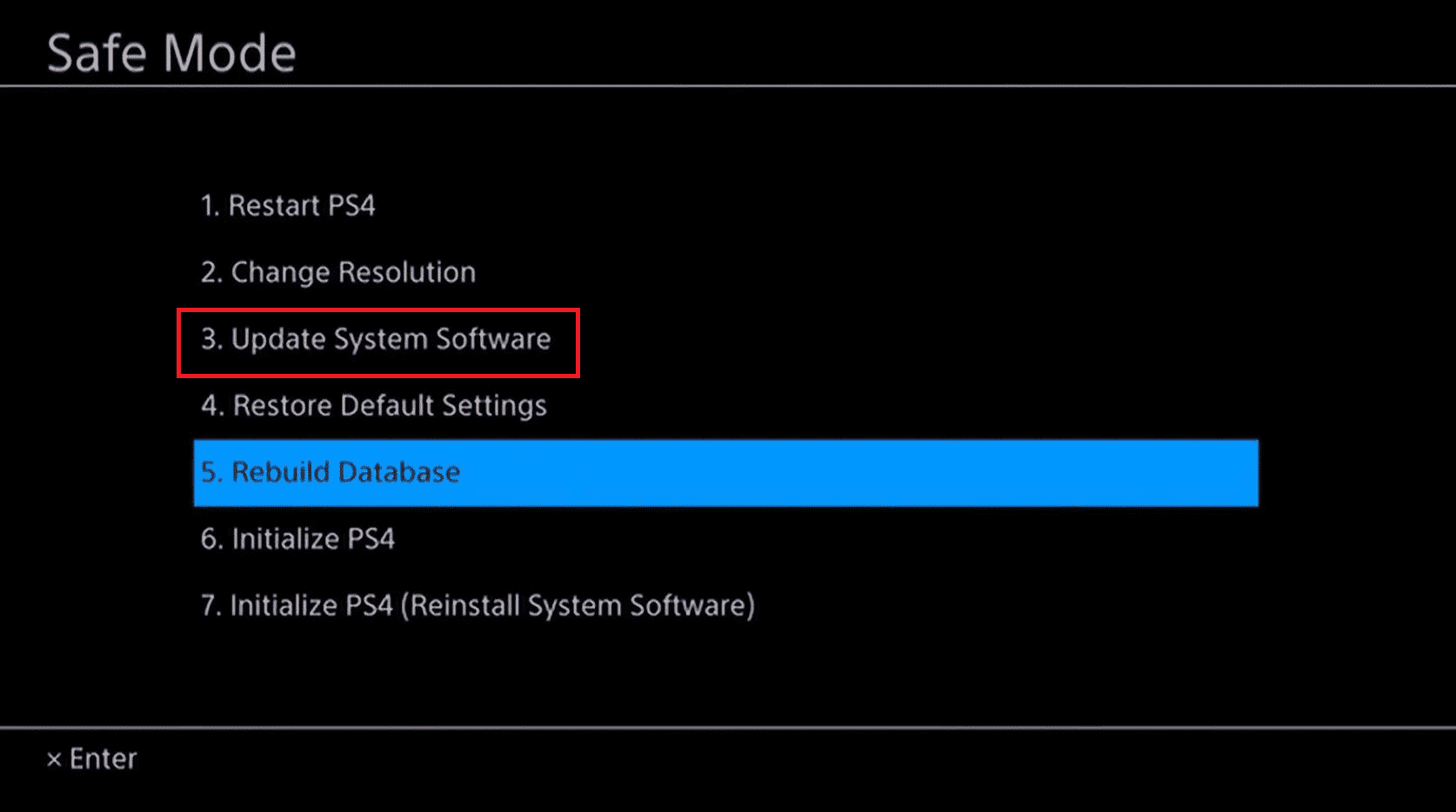
8. Maintenant, cliquez sur l'option Mettre à jour à partir du périphérique de stockage USB et cliquez sur OK .
PlayStation reconnaît automatiquement les fichiers mis à jour. Vous devez suivre les instructions qui s'affichent à l'écran pour terminer le processus. Cela fonctionne si vous avez correctement nommé les fichiers et les dossiers.
Étape 3 : Restaurer les données PS4
La dernière étape de cette méthode consiste à restaurer les fichiers que vous avez sauvegardés précédemment. Cela peut être fait en suivant les étapes ci-dessous.
1. Connectez la clé USB que vous avez utilisée pour sauvegarder les fichiers dans l'appareil.
2. Accédez à Paramètres suivi de Gestion des données enregistrées par l'application .
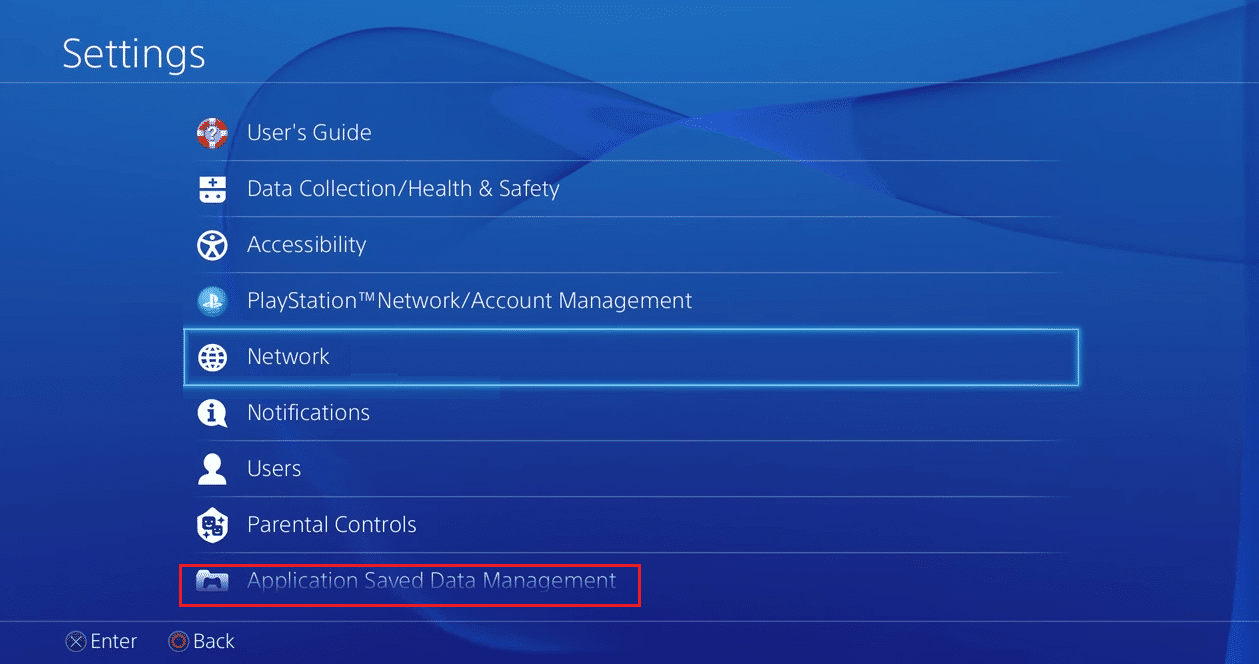
3. Ensuite, accédez à Données enregistrées sur le périphérique de stockage USB .
4. Maintenant, accédez à Télécharger sur le stockage système dans l'écran de fonction du menu d'accueil PlayStation 4.
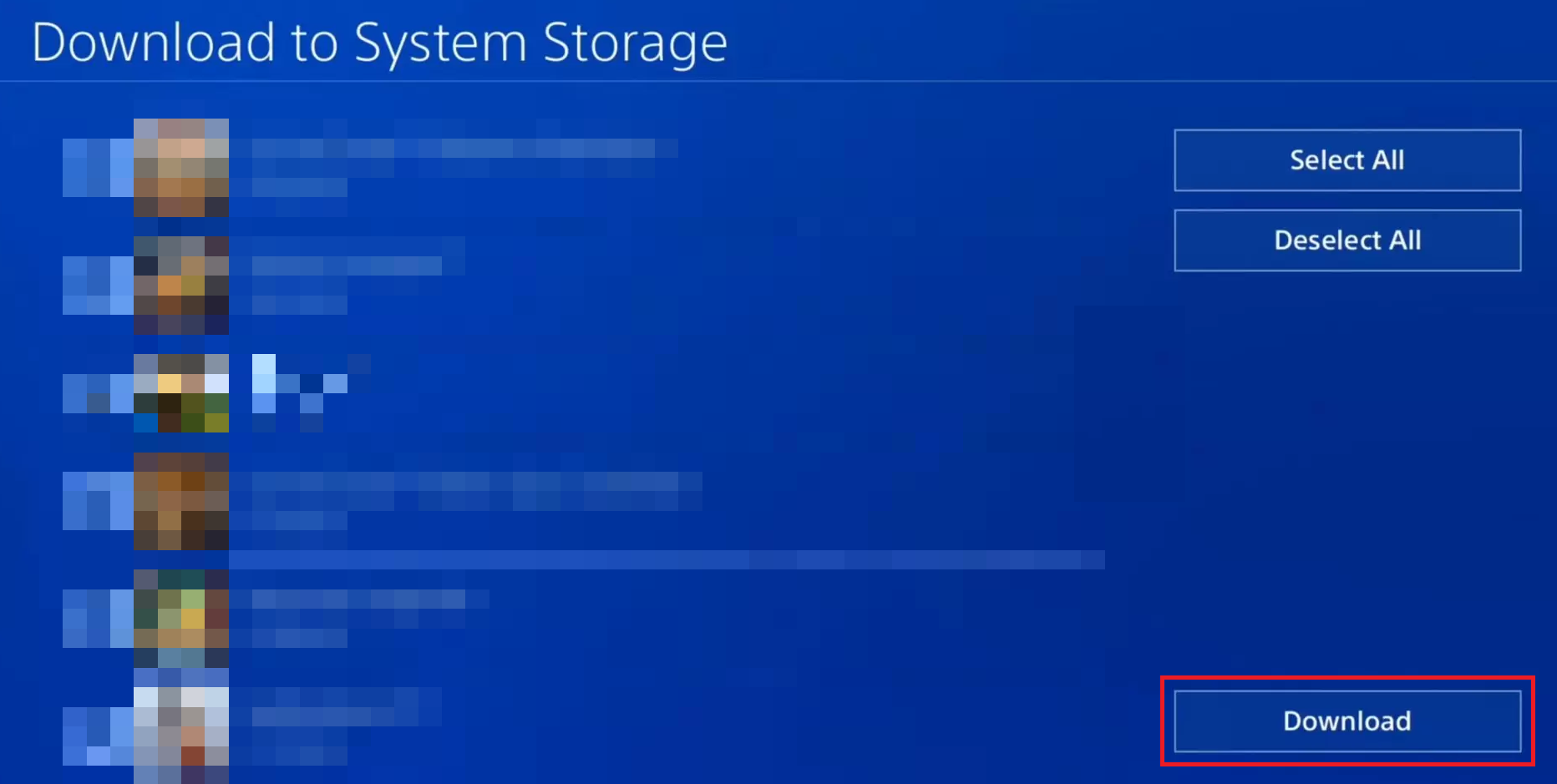
5. Sélectionnez un titre .
6. Appuyez sur le bouton X qui ajoute une coche à la case à cocher pour les données enregistrées que vous vouliez copier.
7. Choisissez Copier. Les fichiers seront sauvegardés.
Vérifiez si vous pouvez corriger l'erreur PS4 CE-32895-7 ou non.
Lisez aussi: Comment supprimer définitivement les messages PS4
Méthode 5 : Initialiser la PS4 en mode sans échec
Néanmoins, si vous n'avez obtenu aucune solution pour le correctif d' erreur CE-32895-7 PS4, vous pouvez essayer d'initialiser complètement la PS4. Cela corrigera les erreurs et votre appareil commencera à fonctionner normalement. Si vous initialisez la PS4, toutes les données qui se trouvent sur la console seront effacées. Assurez-vous donc de sauvegarder vos données (comme indiqué dans la méthode ci-dessus) et vos fichiers avant d'effectuer le processus. Il est recommandé d'initialiser la PS4 via le mode sans échec, vous devez donc démarrer en premier. Suivez les instructions ci-dessous pour initialiser la PS4 en mode sans échec et pour corriger l'erreur PS4 CE-32895-7.

1. Éteignez votre console PS4 en appuyant sur le bouton d'alimentation pendant trois à quatre secondes.
2. Lorsque vous appuyez sur le bouton d'alimentation, vous pouvez entendre un bip sonore . Vous entendrez un deuxième bip après sept secondes, arrêtez maintenant d'appuyer sur le bouton d'alimentation.
3. Maintenant, connectez la manette sans fil DualShock 4 avec un câble USB et appuyez sur le bouton PS de la manette.
4. Accédez aux paramètres depuis l'écran principal de la PS4.

5. Dans le menu Paramètres , cliquez sur Initialisation .
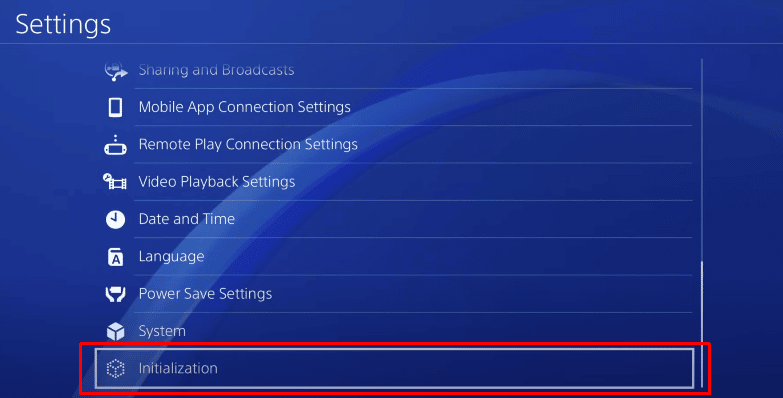
6. Dans l'écran d' initialisation suivant, cliquez sur Initialiser PS4 .

7. Deux options s'afficheront à l'écran : Rapide et Complet . Sélectionnez le Complet.
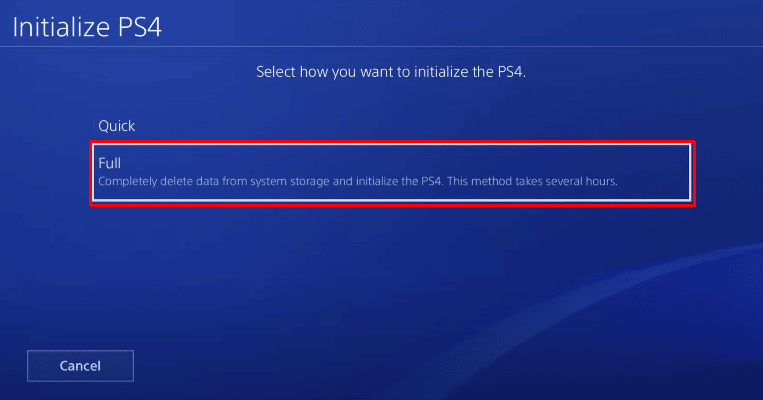
8. Sélectionnez l'option Initialiser .
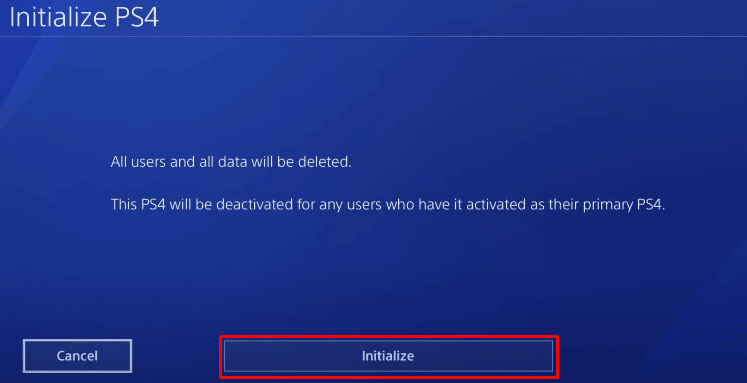 \
\
9. Enfin, sélectionnez Oui pour démarrer le processus d'initialisation sur votre PS4.
Remarque : La réinitialisation d'usine de votre appareil peut prendre environ 2 heures.
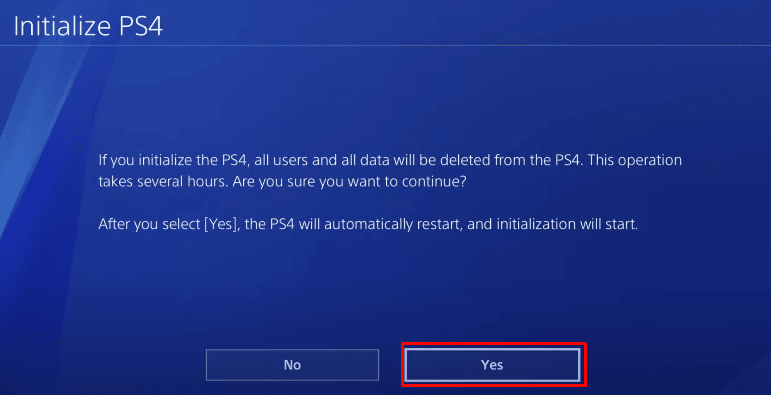
Une fois le processus d'initialisation terminé, restaurez toutes les données et réinstallez les applications si nécessaire.
Méthode 6 : reconstruire la PS4 en mode sans échec
Dans certains cas, lorsque votre PS4 est corrompue, vous serez confronté à l'erreur PS4 CE-32895-7. Lorsque cela se produit, vous devez reconstruire votre PlayStation comme indiqué ci-dessous.
1. Comme indiqué dans les méthodes ci-dessus, appuyez sur le bouton d'alimentation pendant 3 secondes pour passer en mode sans échec.
2. Ensuite, maintenez à nouveau le bouton d'alimentation enfoncé et laissez-le une fois que vous entendez le deuxième bip . Maintenant, la PS4 démarre en mode sans échec .
3. Utilisez un câble USB pour connecter votre manette DualShock 4 à l'appareil PS4 et appuyez sur le bouton PS4 de votre manette DualShock 4.
4. Appuyez sur le bouton X du contrôleur.

5. Ensuite, cliquez sur l'option Reconstruire la base de données indiquée ci-dessous.
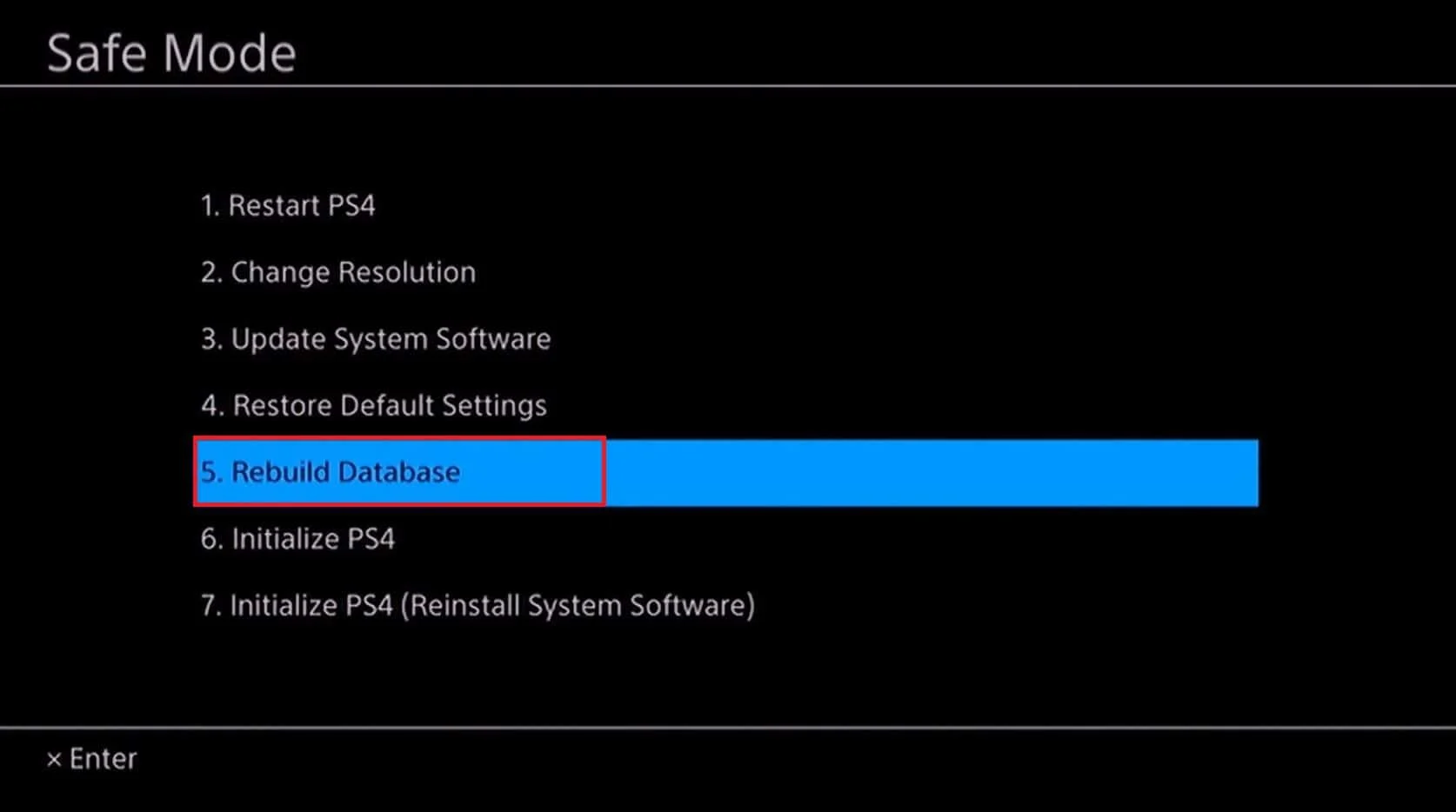
6. Soyez patient jusqu'à ce que le processus se termine et que la PS4 démarre.
7. Maintenant, reconnectez votre PlayStation et vérifiez si vous avez corrigé l'erreur PS4 CE-32895-7 ou non.
Lisez aussi: Combien de fois pouvez-vous être banni sur PS4
Méthode 7 : réparer/nettoyer le disque dur PS4
Un PC ou une console peut mal fonctionner s'il a un mauvais disque dur. En avoir trop affecte non seulement les performances, mais peut également corrompre les fichiers à l'origine de l'erreur CE-32895-7 PS4.
Vous aurez besoin d'un PC pour réparer le disque dur PS4. La réparation du disque dur peut corriger les erreurs du disque dur. La réparation du disque dur peut corriger l' erreur PS4 CE-32895-7 et voici comment procéder.
1. Retirez votre disque dur après avoir éteint votre PS4.

2. Essayez de nettoyer la section du disque dur qui se connecte au port de votre console.
3. Maintenant, nettoyez le port de votre console où le disque dur est connecté.
Méthode 8 : formater le disque dur ou la clé USB
L'une des principales raisons à l'origine de l'erreur PS4 CE-32895-7 peut être la panne ou le dysfonctionnement du disque dur. Cela peut entraîner de nombreux bugs ou problèmes qui peuvent être un problème à gérer. Vous pouvez essayer d'acheter un nouveau disque dur car l'ancien peut être réparé. Si le disque dur PS4 est corrompu ou réparé, cela peut entraîner une insuffisance de données et entraîner la panne de l'ensemble du système. Votre disque dur peut sembler fonctionner normalement, mais il peut contenir des facteurs néfastes qui affectent votre PS4. Essayez toujours de sauvegarder vos données car la création de plusieurs copies est le seul moyen d'empêcher la corruption de vos données sur le disque dur.
- Pour vous débarrasser complètement des mauvais facteurs sur votre disque dur, vous pouvez essayer de le formater en le connectant à un PC.
- Vous pouvez utiliser un logiciel de surveillance du matériel pour examiner la santé du matériel et ainsi vous assurer qu'il est normal sans aucun danger.
- Si vous avez un disque dur externe ou une clé USB sur votre ordinateur, il est également recommandé d'essayer de le formater comme indiqué dans notre guide 4 façons de formater un disque dur externe en FAT32
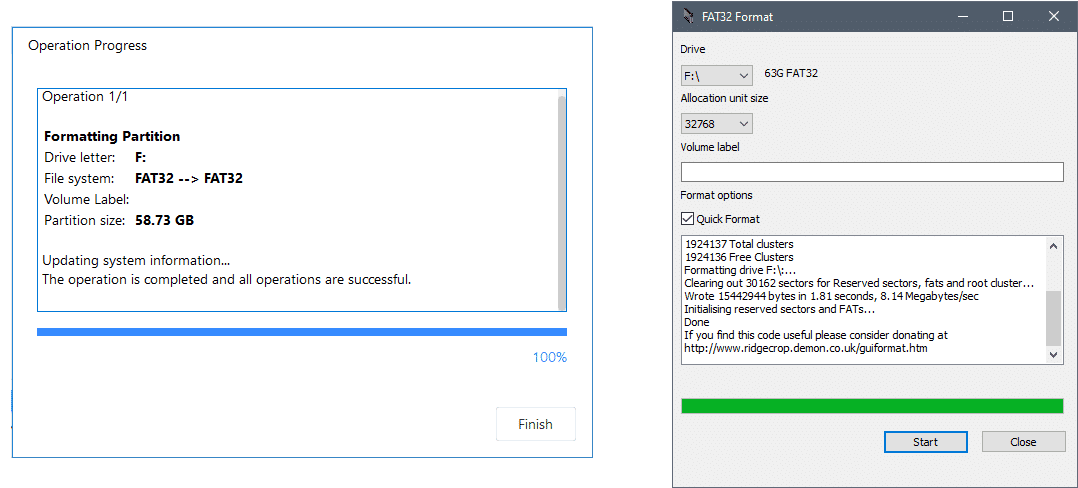
- Avant d'installer une mise à jour sur votre PlayStation, essayez de formater ou de réinitialiser le disque dur ou la clé USB s'ils sont connectés au système.
Lisez également: Correction d'une erreur PlayStation lors de la connexion
Méthode 9 : réinitialiser la PlayStation 4 en mode sans échec
Les données et les programmes PS4 peuvent être corrompus très facilement pour plusieurs raisons, ce qui peut entraîner le correctif d'erreur CE-32895-7 PS4. Lorsque toutes les méthodes énumérées ci-dessus ne vous aident pas à corriger l'erreur CE-32895-7, vous devez réinitialiser votre PlayStation 4 comme indiqué ci-dessous. Une fois que vous avez terminé ce processus, vous devez le recommencer à zéro.
Remarque : cette méthode efface toutes vos données et ramène l'appareil à l'état initialement installé, sans aucune donnée. Alors, sauvegardez et restaurez vos données importantes comme indiqué dans la méthode 4.
1. Démarrez votre PS4 en mode sans échec comme indiqué dans les méthodes ci-dessus.
2. Maintenant, cliquez sur Initialiser PS4 (Réinstaller le logiciel système) comme surligné.
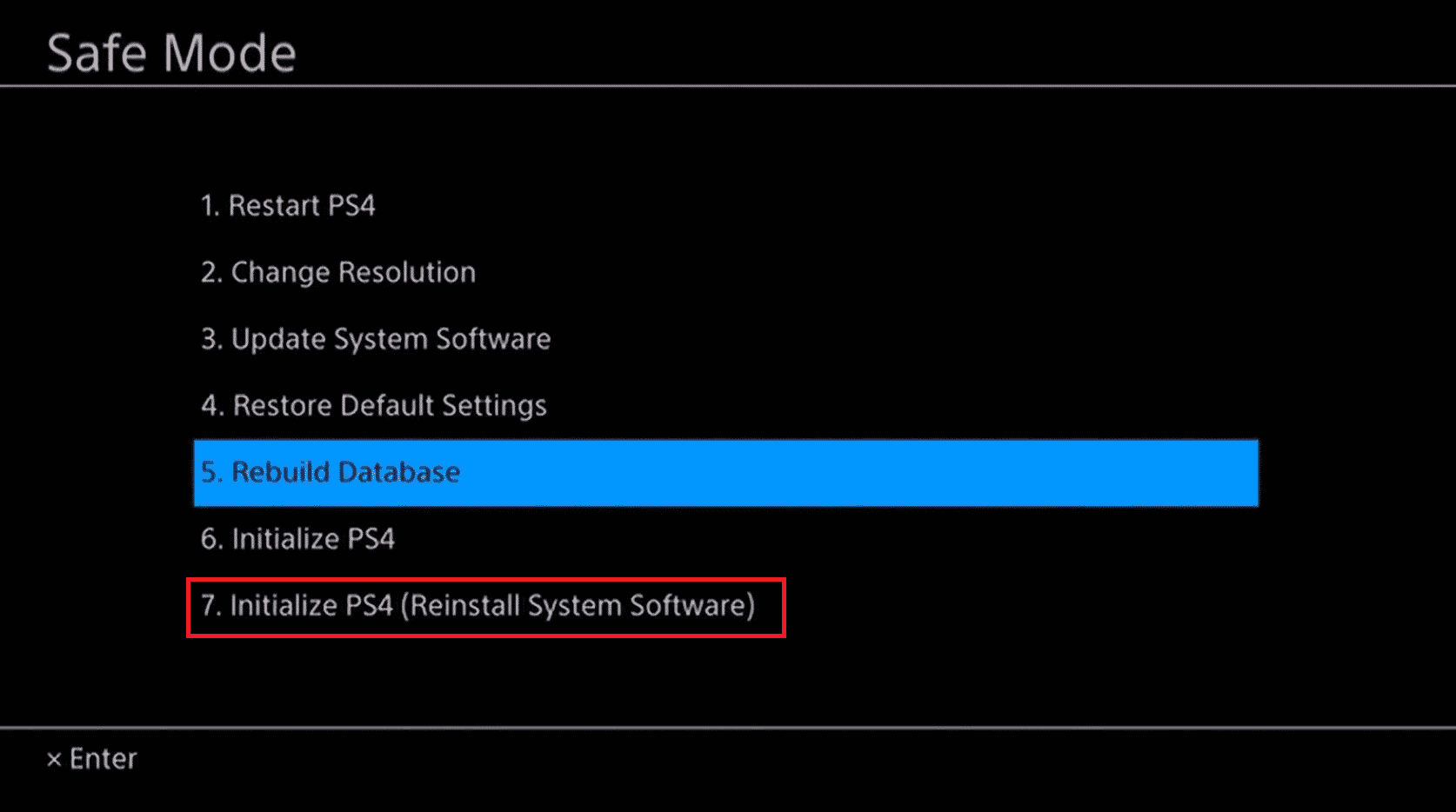
3. Suivez les instructions à l'écran pour réinitialiser la PS4 avec succès.
Une fois que vous avez réinitialisé la PlayStation 4, restaurez vos données et vérifiez si l'erreur CE-32895-7 est résolue ou non.
Méthode 10 : réinstaller le micrologiciel PS4
Si vous souhaitez réinstaller la PS4 avec le firmware avancé, vous pouvez le télécharger sur le site Web de la Play Station. Vous pouvez obtenir le dernier fichier sur le site officiel, mais le problème est que la PlayStation n'est pas en mesure de reconnaître le système d'exploitation après avoir installé la mise à jour et après la mise à jour, l'erreur PS4 CE-32895-7 apparaît. Ainsi, si vous avez remplacé le disque dur, vous devez installer complètement le logiciel système sur le site Web PlayStation pour vous assurer que votre système d'exploitation fonctionne correctement. Pour ce faire, suivez les étapes ci-dessous.
1. Accédez au site Web PlayStation.
2. Recherchez le lien de téléchargement du fichier pour la réinstallation.
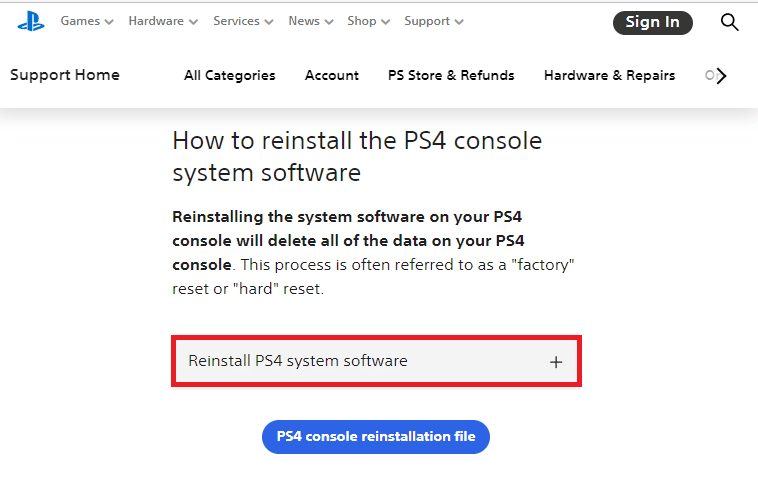
3. Cliquez sur l'option de fichier de réinstallation de la console PS4 pour le télécharger. Maintenant, le téléchargement devrait commencer tout de suite.
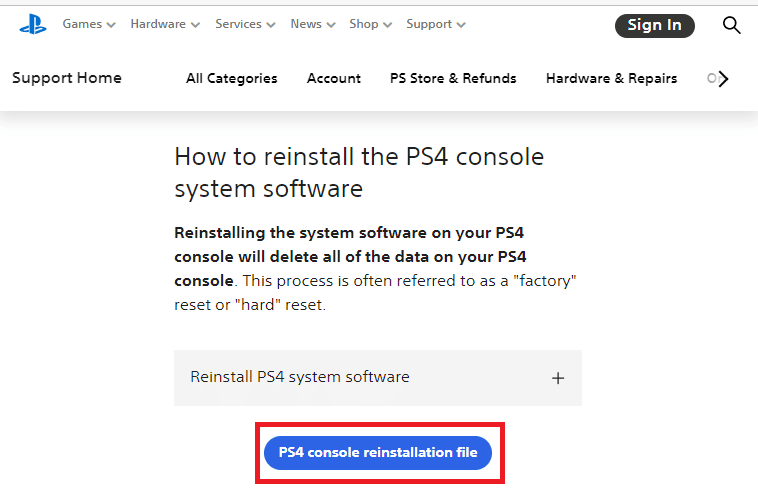
4. Attendez la fin du téléchargement. Confirmez le fichier téléchargé en vérifiant sa taille de fichier/ Le fichier téléchargé et installé est d'environ 300 Mo et le téléchargement complet est d'environ 800 Mo.
5. Créez un nouveau dossier PS4 au format FAT32 sur votre périphérique USB formaté et placez ce fichier dans ce dossier.
6. Ensuite, suivez les étapes comme indiqué dans la méthode 4 pour initialiser la PS4 en mode sans échec.

Maintenant, l'erreur PS4 CE-32895-7 sera corrigée.
Lisez également: Correction du blocage et du retard de la PS4 (PlayStation 4)
Méthode 11 : Contacter le support client
Si aucune des méthodes ci-dessus ne fonctionne, l'erreur Correction PS4 CE-32895-7 peut avoir un problème matériel. Dans ce cas, vous devez contacter le centre d'assistance ou un agent Sony Live via leur site Web pour demander un ticket matériel.
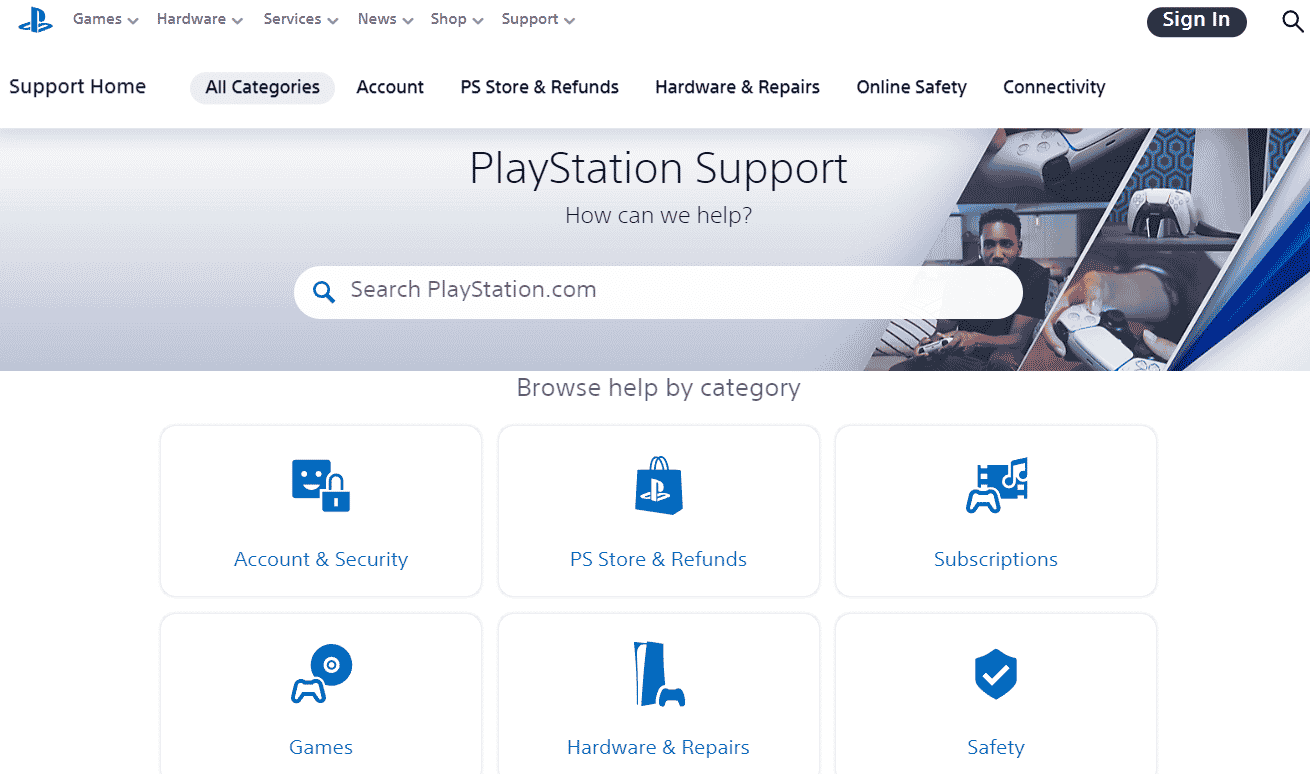
Foire aux questions (FAQ)
Q1. Que signifie le code d'erreur CE-32895-7 sur PS4 ?
Rép. L'erreur PS4 CE-32895-7 signifie que la PlayStation4 n'a pas de certificat d'autorité de certification racine approprié et le problème induit également des problèmes dans le certificat du serveur. Cette erreur apparaît généralement chaque fois que vos fichiers sont corrompus ou s'il y a un numéro devant la mise à jour ou si la mise à jour est bloquée par certains fichiers temporaires.
Q2. Comment corriger l'erreur PS4 CE-32895-7 ?
Rép. Pour corriger CE-32895-7 sur votre PlayStation 4, assurez-vous que vous utilisez le bon type de mise à jour, téléchargez toujours les mises à jour depuis le site officiel de la page de mise à jour du logiciel système PS4. Essayez de redémarrer votre console PS4 ou utilisez le mode sans échec tout en obtenant les dernières mises à jour.
Q3. Qu'est-ce qui cause la boucle du mode sans échec PS4 ?
Rép. Il existe de nombreuses raisons qui vous font rester bloqué dans le mode sans échec lui-même. La raison principale en est un cordon d'alimentation lâche. Parfois, la raison peut être si la console n'est pas en mesure de se mettre à jour ou si elle doit être mise à jour. Ceci est également appelé une boucle de mort en mode sans échec et peut être corrigé par de véritables solutions de contournement.
Recommandé:
- Correction de l'erreur Outlook 0x8004102a dans Windows 10
- L'initialisation de la PS4 supprime-t-elle le compte PSN ?
- Comment se déconnecter de Fortnite PS4
- Comment supprimer mon compte PSN d'une autre PS4
Nous espérons que ce guide vous a été utile et que vous pourrez réparer PS4 CE-32895-7 sur votre appareil. Faites-nous savoir quelle méthode a le mieux fonctionné pour vous. De plus, si vous avez des questions/suggestions concernant cet article, n'hésitez pas à les déposer dans la section des commentaires.
